輔助線是水平和垂直的線,專門用於在視覺上對齊物件。你可以新增、刪除和移動輔助線。如果輔助線尚未顯示,單擊“檢視”選單上的“輔助線”就可以顯示它。利用輔助線將物件對齊的步驟如下:
①拖動輔助線,將它定位在要對齊物件的位置。
②靠近輔助線拖動每一個物件,這樣物件的中心或邊緣會自動對齊輔助線
在PPT要設定輔助線的文件中右鍵,點選“網路線和參考線”,在彈出對話方塊中選擇“參考線設定”(即在前面打V)就OK了。也可以在裡面設定參考線的相關引數!
操作步驟
1. 選單“檢視”,工具欄勾選標尺、參考線,顯示兩條十字交叉的虛線參考線,標尺用於指示座標。
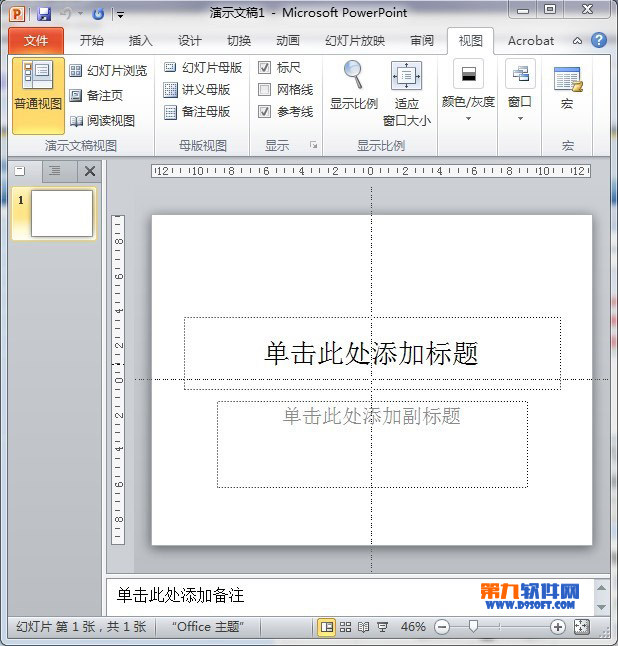
2. 按下ctrl,拉動參考線複製參考線。
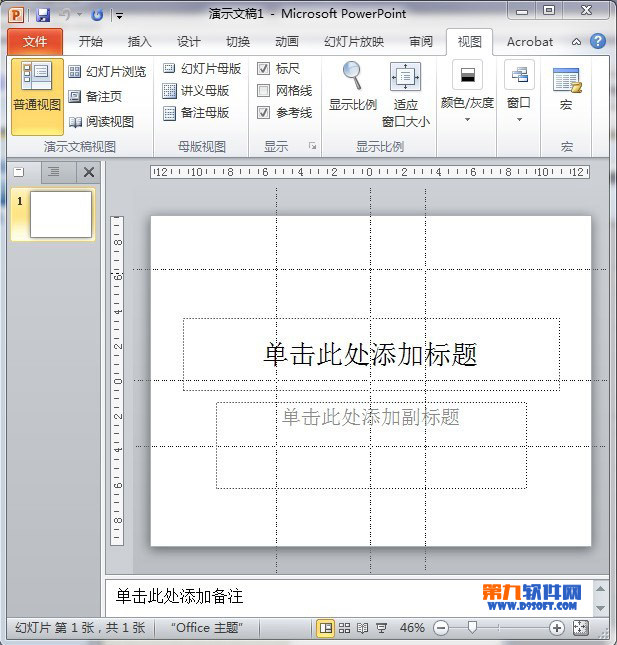
3. 把參考線拉到畫布外,可刪除參考線。